Win10手机热点怎么开?手把手教你轻松共享网络
时间:2025-06-19 17:00:18 136浏览 收藏
还在为Win10移动热点无法开启而烦恼?想让手机、平板轻松共享电脑网络上网?本文教你一招,轻松解决Win10移动热点设置难题!由于运营商限制,Win10移动热点有时无法正常开启,导致手机、平板只能依赖流量。本文提供一个巧妙方法:先连接手机热点,再开启Win10移动热点,最后切换至校园网模式,即可成功共享网络。虽然每次重启或关闭热点后需重新设置,但仍不失为一种实用解决方案。想了解Win10移动热点详细开启步骤,摆脱流量困扰?赶快阅读本文,让你的设备畅享网络!
在Windows 10系统里自带了移动热点的功能,能够实现手机或者平板设备共享网络的功能,但有时会遇到无法设置移动热点的问题。那么如何开启“移动热点”,让手机或平板实现共享上网呢?以下是具体的操作步骤。
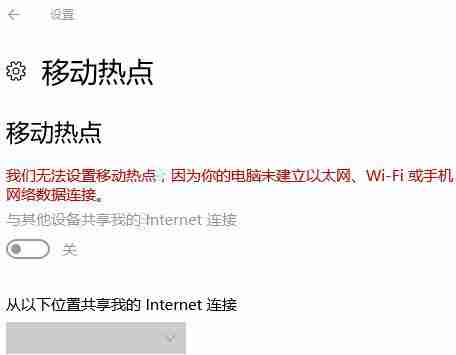
这是由于某些运营商出于限制用户分享网络的目的所导致的。然而,总不能让手机或平板一直依赖流量上网吧。这里有一个小技巧可以帮助暂时解决这个问题。具体方法如下:
- 首先,打开手机的数据连接,并启动手机热点,让Windows 10电脑连接到手机热点;
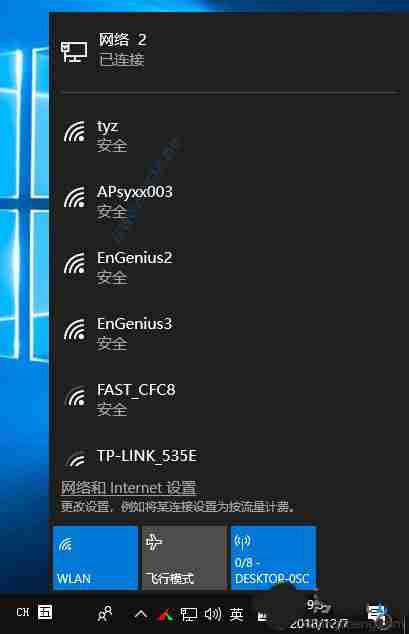
然后,在这种情况下再尝试开启Windows 10系统的“移动热点”,这样就能成功设置了;
保持热点处于开启状态,接着将电脑的网络连接切换到校园网模式。此时,Windows 10的“移动热点”会继续分享当前的网络连接,你可以用手机连接这个热点了;
需要注意的是,这种方法虽然能解决问题,但也存在明显的局限性,即当Windows 10系统关机或关闭移动热点后,就需要重新执行上述步骤。尽管如此,这仍然是一种可行的办法,如果不想消耗过多流量的话,不妨一试。
以上就是关于如何在win10系统中开启“移动热点”,让手机或平板共享上网的详细说明,大家可以根据上述步骤进行操作。
今天带大家了解了的相关知识,希望对你有所帮助;关于文章的技术知识我们会一点点深入介绍,欢迎大家关注golang学习网公众号,一起学习编程~
-
501 收藏
-
501 收藏
-
501 收藏
-
501 收藏
-
501 收藏
-
280 收藏
-
184 收藏
-
397 收藏
-
285 收藏
-
463 收藏
-
326 收藏
-
411 收藏
-
390 收藏
-
146 收藏
-
273 收藏
-
398 收藏
-
322 收藏
-

- 前端进阶之JavaScript设计模式
- 设计模式是开发人员在软件开发过程中面临一般问题时的解决方案,代表了最佳的实践。本课程的主打内容包括JS常见设计模式以及具体应用场景,打造一站式知识长龙服务,适合有JS基础的同学学习。
- 立即学习 542次学习
-

- GO语言核心编程课程
- 本课程采用真实案例,全面具体可落地,从理论到实践,一步一步将GO核心编程技术、编程思想、底层实现融会贯通,使学习者贴近时代脉搏,做IT互联网时代的弄潮儿。
- 立即学习 511次学习
-

- 简单聊聊mysql8与网络通信
- 如有问题加微信:Le-studyg;在课程中,我们将首先介绍MySQL8的新特性,包括性能优化、安全增强、新数据类型等,帮助学生快速熟悉MySQL8的最新功能。接着,我们将深入解析MySQL的网络通信机制,包括协议、连接管理、数据传输等,让
- 立即学习 498次学习
-

- JavaScript正则表达式基础与实战
- 在任何一门编程语言中,正则表达式,都是一项重要的知识,它提供了高效的字符串匹配与捕获机制,可以极大的简化程序设计。
- 立即学习 487次学习
-

- 从零制作响应式网站—Grid布局
- 本系列教程将展示从零制作一个假想的网络科技公司官网,分为导航,轮播,关于我们,成功案例,服务流程,团队介绍,数据部分,公司动态,底部信息等内容区块。网站整体采用CSSGrid布局,支持响应式,有流畅过渡和展现动画。
- 立即学习 484次学习
